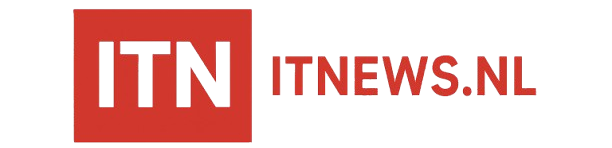Of je nu een nieuw apparaat instelt of een vriend helpt om verbinding te maken met je thuisnetwerk, het delen van het Wi-Fi-wachtwoord mag geen gedoe zijn. Tegenwoordig maken smartphones het gemakkelijk om toegang te delen zonder lange wachtwoorden te hoeven typen of onthouden. Zowel iPhone- als Android-apparaten ondersteunen functies waarmee je het Wi-Fi-wachtwoord snel en veilig kunt delen, maar de stappen kunnen verschillen afhankelijk van de betrokken apparaten.
Natuurlijk kun je nog steeds naar je wifi-instellingen gaan om het wachtwoord te bekijken en het aan je gast laten zien of kopiëren en plakken in een groepschat. Maar de methoden die hier worden beschreven vermijden dat je aan iedereen dat lange en ingewikkelde wachtwoord moet vertellen, en zijn over het algemeen veiliger.
Hieronder vind je de meest betrouwbare manieren om Wi-Fi-wachtwoorden te delen tussen iPhones, tussen Androids en tussen verschillende mobiele platforms.
Apple heeft geïntegreerde functies om het delen van Wi-Fi te vereenvoudigen tussen apparaten die iOS 11 of hoger draaien. Deze functie werkt op iPhone, iPad en Mac, mits de nieuwste iOS-, iPadOS- of MacOS-versies worden uitgevoerd.
Voordat je begint:
– Zorg ervoor dat beide apparaten de nieuwste software hebben.
– Wi-Fi en Bluetooth moeten op beide apparaten zijn ingeschakeld.
– De persoonlijke hotspot moet zijn gedeactiveerd.
– Het Apple ID-adres van de persoon met wie je het wachtwoord deelt, moet in je contacten zijn opgeslagen.
Om je Wi-Fi-wachtwoord te delen:
1. Ontgrendel beide iPhones.
2. Zorg ervoor dat beide apparaten fysiek dicht bij elkaar zijn.
3. Ga op de ontvangende iPhone naar Instellingen > Wi-Fi en selecteer hetzelfde wifi-netwerk.
4. Er verschijnt een pop-up op de iPhone van de verzender die vraagt of je het wachtwoord wilt delen.
5. Tik op Deel het wachtwoord.
6. Zodra het wachtwoord is verzonden, verschijnt er Klaar.
Het ontvangende apparaat zal automatisch verbinding maken met het Wi-Fi-netwerk zonder het wachtwoord handmatig in te voeren.
Hoewel Apple-apparaten het delen van Wi-Fi-wachtwoorden niet standaard ondersteunen met Android-telefoons, zijn er nog steeds een paar effectieve oplossingen met behulp van QR-codes. De meest intuïtieve aanpak is om een QR-code te maken die een Android-telefoon kan scannen om verbinding te maken met het Wi-Fi-netwerk.
Optie 1: Maak een QR-code met behulp van de app Quick Choice
Als je iOS 17 of hoger gebruikt, kun je een verbinding maken om een QR-code te genereren met je Wi-Fi referenties.
1. Open de Snelkoppelingen app op je iPhone.
2. Tik op de + knop om een nieuwe verbinding te maken.
3. Kies Actie toevoegen en selecteer Tekst.
4. Voer in het tekstvak de Wi-Fi referenties in met het volgende formaat: WIFI:S:Netwerknaam;T:WPA;P:Wachtwoord;;
5. Tik opnieuw op Actie toevoegen en zoek naar Genereer QR-code.
6. Voeg een laatste actie toe: Snelle blik, die de gegenereerde code weergeeft.
7. Voer de verbinding uit. De QR-code verschijnt op het scherm.
8. Vraag de Android-gebruiker om de QR-code te scannen met behulp van de camera-app of een QR-scanner. Dit zou het apparaat automatisch moeten verbinden met het Wi-Fi-netwerk.
Optie 2: Gebruik een QR-codegenerator van een derde partij
Als alternatief kun je een online tool zoals qifi.org gebruiken om een QR-code te genereren.
1. Open je favoriete browser en ga naar de QR-generatorwebsite.
2. Voer de naam van het Wi-Fi-netwerk (SSID), het type beveiliging en het wachtwoord in.
3. Genereer de QR-code.
4. Bekijk de QR-code op je iPhone.
5. Laat het Android-apparaat de code scannen om verbinding te maken.
Hoewel het niet zo naadloos is als het delen van Wi-Fi van iPhone naar iPhone, zijn beide methoden veilig en helpen ze je lange wachtwoorden te vermijden.
De meeste Android-telefoons die Android 10 of hoger draaien, stellen gebruikers in staat om Wi-Fi referenties te delen via een QR-code. Dit werkt goed voor het delen van wachtwoorden met andere Android- en iPhone-apparaten.
1. Open de Instellingen app op je Android-telefoon.
2. Tik op Netwerk en internet (of Verbindingen, afhankelijk van het telefoonmodel).
3. Selecteer Wi-Fi en het verbonden netwerk.
4. Tik op Delen of het QR-code icoon. Je moet mogelijk je identiteit verifiëren met een pincode of vingerafdruk.
5. Er verschijnt een QR-code.
6. De iPhone-gebruiker kan de QR-code scannen met behulp van de camera-app of de ingebouwde codescanner (te vinden in het controlecentrum).
Zodra gescand, zal de iPhone automatisch vragen om verbinding te maken met het netwerk.
Extra tips voor het veilig delen van Wi-Fi:
– Stuur geen Wi-Fi-wachtwoorden via onbeveiligde tekst- of berichten-apps.
– Gebruik QR-codes of wachtwoorddeelfuncties indien mogelijk om typefouten te verminderen.
– Overweeg bij het gebruik van een openbaar of gastnetwerk om een apart SSID en wachtwoord aan te maken om het hoofdnetwerk privé te houden.
– Zorg ervoor dat je apparaten altijd up-to-date zijn met de nieuwste besturingssystemen om compatibiliteit en veiligheid te garanderen.
Als je problemen ondervindt bij het delen van je Wi-Fi-wachtwoord:
– Controleer of beide apparaten Wi-Fi en Bluetooth hebben.
– Herstart beide apparaten en probeer het opnieuw.
– Zorg ervoor dat beide apparaten ontgrendeld zijn en dicht bij elkaar.
– Controleer of de contactgegevens zijn bijgewerkt en de juiste Apple ID is opgeslagen.
Bij scanproblemen met de QR-code, zorg ervoor dat de ontvanger een compatibele QR-codelezer gebruikt. iPhones kunnen de codes scannen met behulp van de camera-app, terwijl de meeste Android-apparaten geïntegreerde scanners of beschikbare apps van derden hebben.
BRON